User Guide - Windows 7
Table Of Contents
- Қош келдіңіз
- Компьютермен танысу
- Желіге қосылу
- Пернетақта, сенсорлы тақтаның қимылдары және меңзегіш құрылғылар арқылы шарлау
- Мультимедиа
- Медиа белсенділігі пернелерін пайдалану
- Аудио
- Веб-камера (тек таңдаулы үлгілерде)
- Бейне
- Қуатты басқару
- Компьютерді өшіру
- Қуат параметрлерін орнату
- Қуатты үнемдеу күйлерін пайдалану
- Батарея қуатын пайдалану
- Сыртқы айнымалы ток қуаты көзін пайдалану
- Intel Smart Connect технологиясы (тек таңдаулы үлгілерде) арқылы бағдарламалық құралдың мазмұнын жаң ...
- Ауыспалы/қосарлы графикалық режимдер (тек таңдаулы үлгілер)
- Сыртқы карталар мен құрылғылар
- Дискілер
- Қауіпсіздік
- Компьютерді қорғау
- Құпия сөздерді пайдалану
- Вирусқа қарсы бағдарламаны пайдалану
- Желіаралық қалқан бағдарламасын пайдалану
- Қорғаныс жүйесінің маңызды жаңартуларын орнату
- HP Client Security Manager пайдалану
- HP Touchpoint Manager бағдарламасын пайдалану (тек таңдаулы үлгілерде)
- Қосымша қауіпсіздік кабелін орнату
- Саусақ ізін оқу құрылғысын қолдану (тек таңдаулы модельдерде)
- Күтім
- Сақтық көшірме жасау және қалпына келтіру
- Computer Setup (BIOS), TPM және HP Sure Start
- HP PC Hardware Diagnostics (UEFI)
- Қолдау
- Техникалық сипаттамасы
- Қолжетімділік
- Компьютерді сапарға алып шығу немесе тасымалдау
- Ақаулықтарды жою
- Ақаулықтарды жою көздері
- Мәселелерді шешу
- Компьютер қосылмайды
- Компьютердің экраны бос
- Бағдарламалық құрал дұрыс жұмыс істемей тұр
- Компьютер қосулы, бірақ жауап бермейді
- Компьютер әдеттен тыс қызып кетеді
- Сыртқы құрылғы жұмыс істемейді
- Сымсыз желі байланысы жұмыс істемейді
- Қосымша сыртқы диск жұмыс істемей тұр
- Фильм сыртқы дисплейде көрінбейді
- Қосымша сыртқы оптикалық дискісін көшіру үрдісі басталмайды немесе аяқталар алдында тоқтап қалады
- Электростатикалық разряд
- Индекс
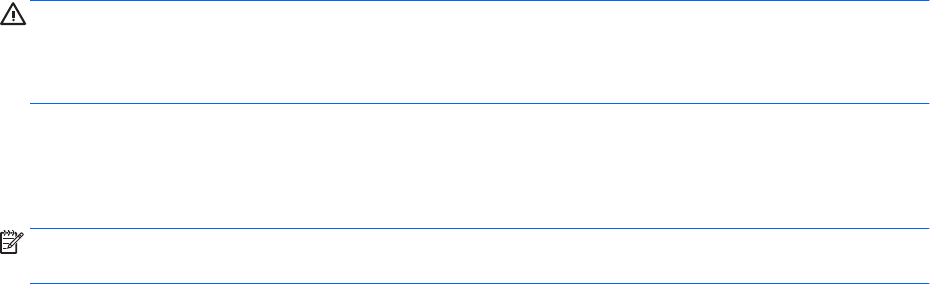
BIOS әкімші құпия сөзін енгізу
BIOS әкімші құпия сөзін енгізу сұралған кезде, құпия сөзіңізді (құпия сөзді орнатқанда басылған
бірдей пернелерді пайдалану арқылы) теріңіз, одан кейін enter пернесін басыңыз. BIOS әкімші құпия
сөзін енгізудің 3 сәтсіз әрекетінен кейін және экранға шығарылған пернетақтада тағы бір орындалған
әрекеттен кейін компьютерді өшіріп қайта бастаңыз және әрекетті қайталаңыз.
Computer Setup DriveLock құпия сөзін басқару
ЕСКЕРТУ: DriveLock құралымен қорғалған қатты диск қолданысқа жарамай қалмау үшін, DriveLock
пайдаланушы құпия сөзін және DriveLock басты құпия сөзін компьютерден қашық қауіпсіз жерге
жазып қойыңыз. DriveLock құпия сөздерінің екеуін де ұмытсаңыз, қатты диск құлыпталып,
қолданысқа жарамай қалады.
DriveLock қорғанысы қатты диск мазмұндарын рұқсатсыз кіруден қорғайды. DriveLock қызметін тек
компьютердің ішкі қатты дискісіне (дискілеріне) қолдануға болады. DriveLock қорғанысы дискіге
қолданылса, дискіні ашу үшін, құпия сөзді енгізу керек. DriveLock құпия сөздерімен кіру үшін, диск
компьютерге немесе қосымша порт ұзартқышына салыну керек.
ЕСКЕРТПЕ: DriveLock мүмкіндіктерін пайдалануға кіріспес бұрын, BIOS әкімшісінің құпия сөзін орнату
қажет.
DriveLock қорғанысын ішкі қатты дискіге қолдану үшін, пайдаланушы және басты құпия сөздері
Computer Setup қызметінде орнатылу керек. DriveLock қорғанысын қолдану туралы келесі түсініктерге
назар аударыңыз:
●
DriveLock қорғанысы қатты дискіге қолданылған соң, қатты дискіге тек пайдаланушы құпия сөзін
немесе басты құпия сөзді енгізу арқылы кіруге болады.
●
Пайдаланушы құпия сөзінің иегері қорғалған қатты дискінің ағымдағы пайдаланушысы болу
керек. Басты құпия сөздің иегері жүйе әкімшісі немесе ағымдағы пайдаланушы болуы мүмкін.
●
Пайдаланушы құпия сөзі мен басты құпия сөз бірдей болуы мүмкін.
●
Пайдаланушы құпия сөзін немесе басты құпия сөзді тек DriveLock қорғанысын дискіден алу
арқылы жоюға болады. DriveLock қорғанысын дискіден тек басты құпия сөз арқылы алуға
болады.
Құпия сөздерді пайдалану 57










